Calcul des dotations
Cette commande permet le calcul des dotations sur l'exercice en cours. Ce calcul peut être lancé plusieurs fois au cours de l'exercice, il n'entraîne aucune mise à jour dans le dossier. Lorsque vous sélectionnez cette option, une fenêtre apparaît permettant de préciser les paramètres de l'édition que vous souhaitez obtenir :

- Par défaut, il vous est proposé d'éditer les données Fiscal Seulement. Si vous souhaitez obtenir, avec les données fiscales les informations enregistrées en mode économique, cochez plutôt l'option Fiscal et Economique.
- Les options Portrait et Paysage permettent de choisir librement le format de vos éditions.
- Date d'arrêté : Par défaut, c'est la date de révision (Dossier - Paramètres comptables du dossier) qui est prise comme date d'arrêté, mais vous pouvez toutefois la modifier.
Attention : si la date d'arrêté est antérieure à la date d'exercice, l'édition des dotations est impossible et le message suivant apparaît :
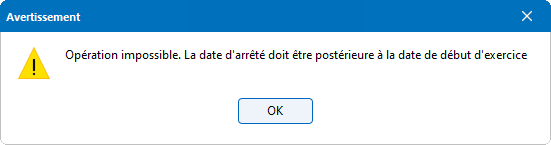
- Type d'édition : Si vous optez pour une édition Détaillée, toutes les dotations réalisées sur chacun des comptes apparaitront à l'édition. Avec l'option Centralisée, seul le total des dotations apparaît pour chaque compte. L'édition de type Liste permet d'obtenir une édition simplifiée des dotations.
- Prévisionnelles : Cochez Oui si vous souhaitez que les immobilisations prévisionnelles soient prises en compte dans l'édition.
- Par n° de plan comptable immo. / Par structure : L'option Par numéro de plan comptable immo. permet d'obtenir une édition des immobilisations classées par numéro de compte. A l'intérieur de ce classement, les immobilisations sont triées en fonction de leur numéro d'immobilisation.
L'option Par structure permet d'obtenir un récapitulatif des immobilisations - structures et de leurs composants classées en fonction de leurs numéros d'immobilisation.
- Triées par dates d'entrée : En plus des options de tri choisies pécédemment, vous avez la possibilité d'affiner le classement de vos immobilisations en fonction de leur date d'entrée renseignée dans la fiche Signalétique.
- Uniquement CB et Locations : Cette coche permet d'obtenir une édition uniquement des crédits bails et locations financières de votre dossier.
- Incluant les cessions : Cochée par défaut, cette option permet d'inclure dans l'édition les immobilisations sorties.
- Dotations sorties détaillées : Egalement sélectionnée par défaut, cette option permet d'éditer le détail des dotations pour les immobilisations sorties.
- Sous-totalisation interne : Cette option propose d'insérer dans l'édition trois types de sous totalisation, lesquelles ne sont disponibles que pour l'édition des immobilisations Par n° de plan comptable immo. L'option Aucune fait apparaître par défaut une ligne Sous-total pour indiquer une sous-totalisation des montants (valeur entrée, amortissement début, base, dotation fiscale, amortissement fin et VNC) par compte. Les options Section et Regroupement permettent d'ajouter à l'édition par compte, une ligne supplémentaire Sous-total Sec ou Sous-total Reg qui apparaît avant la ligne Sous-total.
- Toutes les dates d'acquisition : Le programme propose par défaut l'édition de toutes les immobilisations enregistrées pour le dossier en cours (toutes dates d'entrée confondues). En décochant cette option, puis en indiquant une Date de début et une Date de fin, vous pouvez déterminer l'édition des dotations en fonction des dates d'entrée de vos immobilisations.
- Toutes les immobilisations : Le programme propose par défaut une édition de toutes les immobilisations. En décochant cette option, l'édition peut être limitée en fonction d'une d'un ensemble d'immobilisations que vous aurez déterminé en précisant le code Immobilisation début et le code Immobilisation fin. Vous pouvez utiliser le bouton
 pour sélectionner vos codes parmi la liste des immobilisations existantes.
pour sélectionner vos codes parmi la liste des immobilisations existantes.
- Tous codes Reg : Par défaut, cette case est cochée. Pour limiter l'édition à certains regroupements, décochez-la et saisissezle Code reg début et le Code reg fin. Vous pouvez utiliser le bouton
 pour sélectionner un code dans la liste des regroupements existants qui ont été saisis grâce à la commande Regroupements immobilisation....
pour sélectionner un code dans la liste des regroupements existants qui ont été saisis grâce à la commande Regroupements immobilisation....
- Tous n° de PC immo : Cette option est sélectionnée par défaut. Si vous souhaitez ne prendre en compte qu'une fourchette de comptes, décochez la case et indiquez les comptes du plan comptable d'immobilisations de début et de fin.
- Tous codes Sec : Par défaut, cette case est cochée. Pour limiter l'édition à certaines sections, décochez la case et saisissez le Code sec début et le Code sec fin. Vous pouvez utiliser le bouton
 pour sélectionner un code dans la liste des sections existantes qui ont été saisies grâce à la commande Sections immobilisation....
pour sélectionner un code dans la liste des sections existantes qui ont été saisies grâce à la commande Sections immobilisation....
Une fois les options précisées, cliquez sur le bouton Aperçu afin d'obtenir une prévisualisation de l'édition.

Pour imprimer l'édition des dotations, cliquez sur le bouton Imprimer... ou sur l'icône de l'imprimante de la barre de menu de l'aperçu.
Dans la ligne de Sous-total, vous trouverez les répartitions des dotations totales en fonction de leur mode d'amortissement :
| Amortissement Fiscal | Amortissement Économique |
|---|---|
| FL : Fiscal Linéaire | EL : Economique Linéaire |
| FD : Fiscal Dégressif | ED : Economique Dégressif |
| FM : Fiscal Manuel | EM : Economique Manuel |
| FE : Fiscal Exceptionnel (1) | EE : Economique Exceptionnel (1) |
| FDp : Fiscal Dépréciatif (2) | EDp : Economique Dépréciatif (2) |
| FT : Fiscal Total | ET : Economique Total |
(1) : Dans le cas d'une mise au rebus
(2) : Dans le cas d'une Valeur actuelle
Vous trouverez également des répartitions : DOT et REP dans la colonne destinées aux amortissements "dérogatoires", selon qu'il s'agisse d'une Dotation ou d'une Reprise.
Par cet écran, en cliquant sur l'icône ![]() vous avez la possibilité de Copier dans le presse papier l'édition ou encore de Copier l'image de la page afin d'effectuer une sauvegarde sous divers supports (Word, Excel ...).
vous avez la possibilité de Copier dans le presse papier l'édition ou encore de Copier l'image de la page afin d'effectuer une sauvegarde sous divers supports (Word, Excel ...).
En cliquant sur l'icône ![]() , vous avez également la possibilité d'imprimer l'édition tout en sélectionnant votre imprimante, de l'exporter en fichier PDF, de l'envoyer par mail ou encore de gérer l'édition avec le module de GED.
, vous avez également la possibilité d'imprimer l'édition tout en sélectionnant votre imprimante, de l'exporter en fichier PDF, de l'envoyer par mail ou encore de gérer l'édition avec le module de GED.